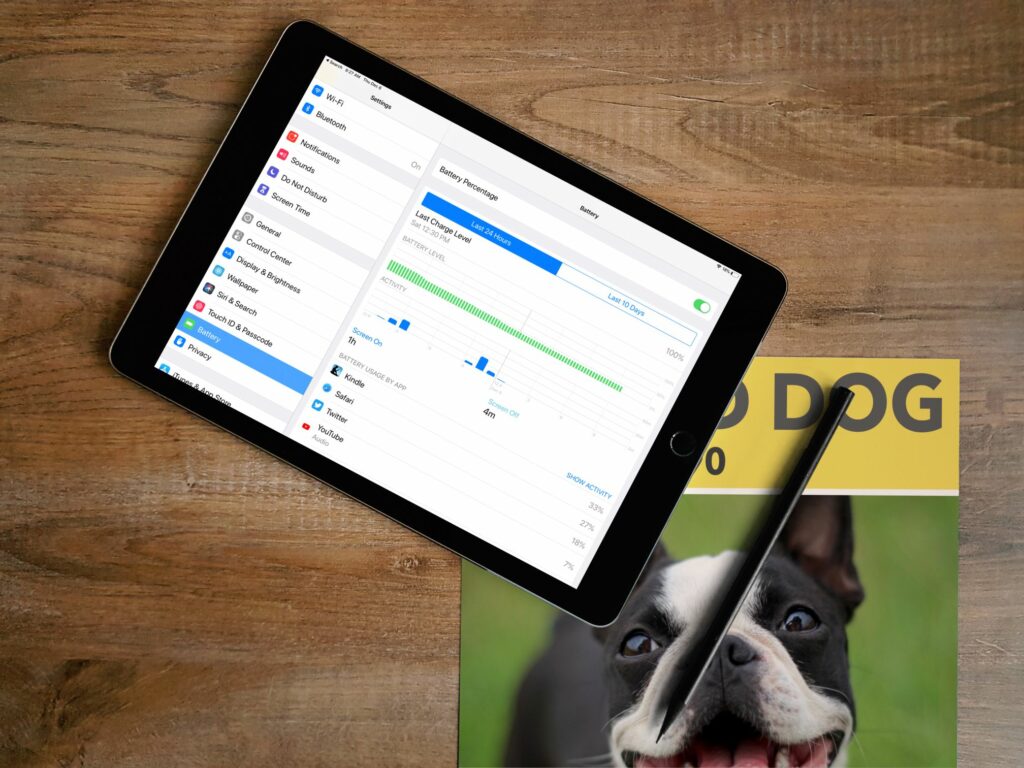
Pokud často zjistíte, že na iPadu dochází baterie, problém může být v některé z aplikací, které používáte. Jedno menu v sekci Nastavení vám pomůže zjistit, které programy nebo hry využívají nejvíce energie. S těmito informacemi můžete podniknout kroky k omezení těchto aplikací nebo k úplné identifikaci a odstranění prasat baterie. Zde je návod, jak získat zprávu o tom, kam směřuje výdrž baterie vašeho iPadu. Tyto pokyny platí pro zařízení používající iOS 9 nebo novější.
Jak zobrazit využití baterie na iPadu
-
Otevřeno Nastavení.
-
Klepněte na baterie.
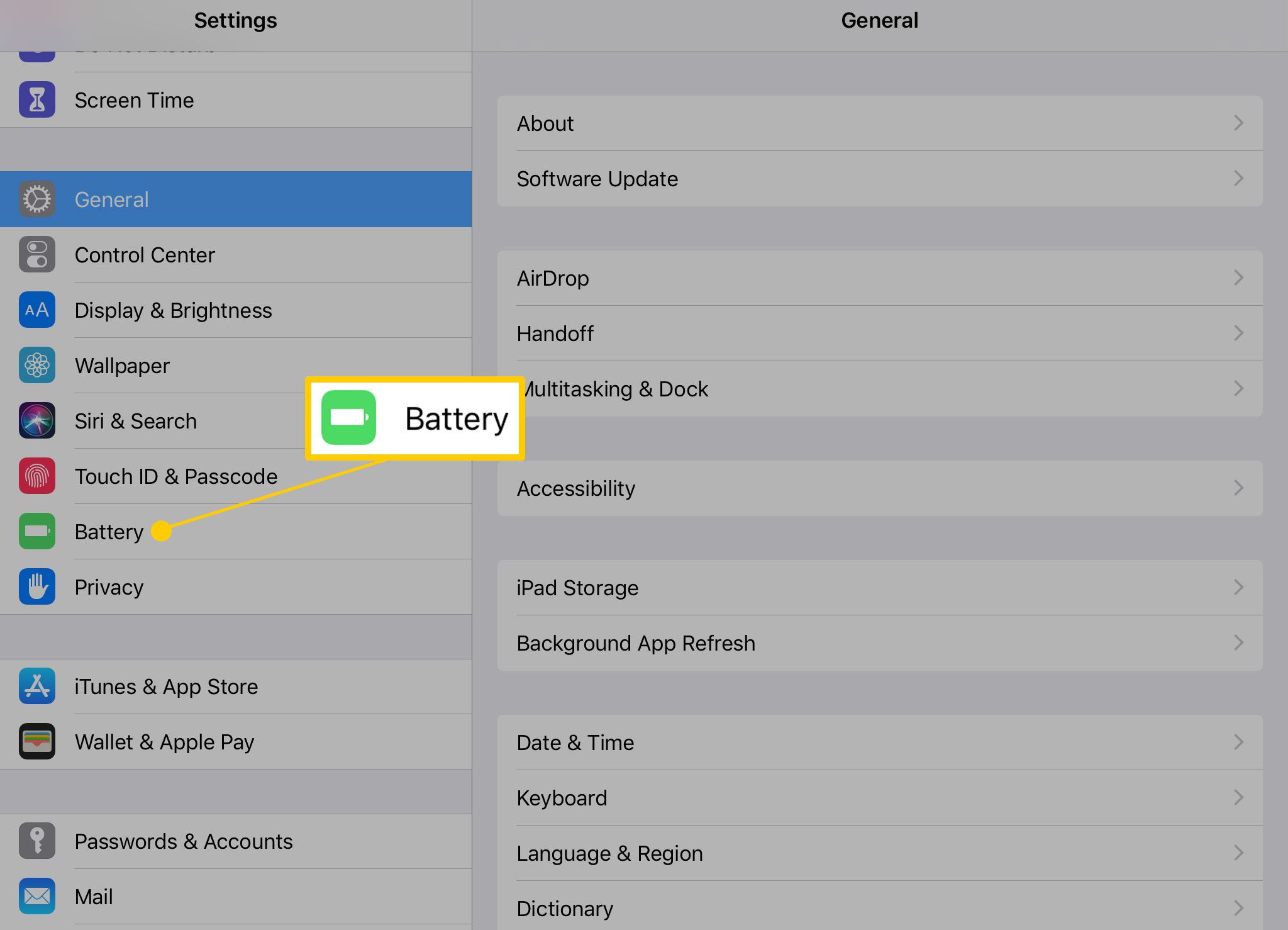
-
Obrazovka využití baterie má dvě části. Horní zobrazuje aktivitu a využití pomocí sloupcového grafu. Ve spodní části je uveden seznam všech aplikací a množství baterie, kterou použili. Klepnutím na možnost v horní části obrazovky můžete získat přehledy za posledních 24 hodin nebo za posledních 10 dní.
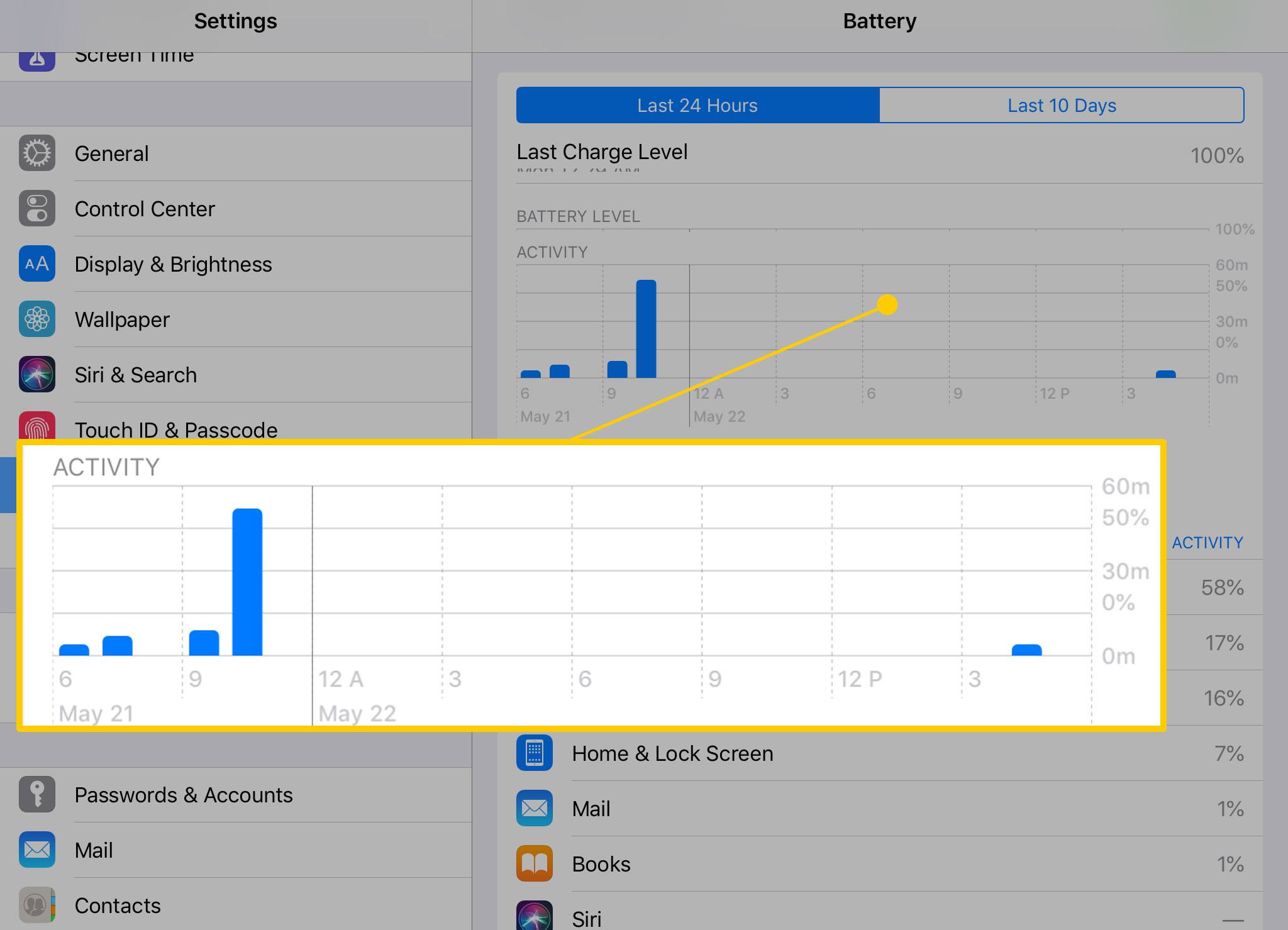
-
Využití baterie aplikací zobrazuje procento využitých baterií aplikací. Klepněte na Zobrazit aktivitu přejít na jiné rozdělení, Aktivita podle aplikace.
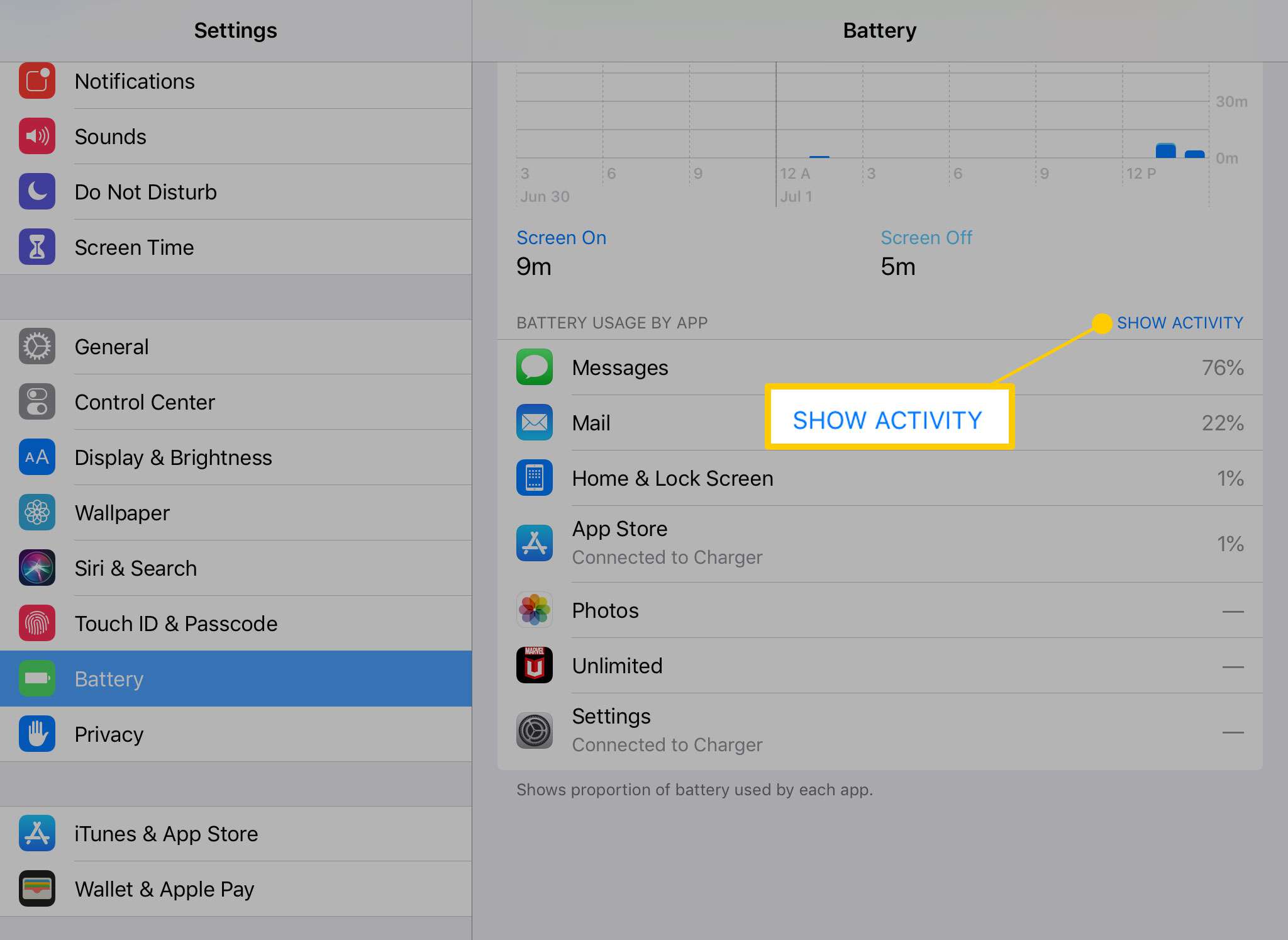
-
Aktivita podle aplikace zobrazuje, jak dlouho jsou aplikace aktivní.
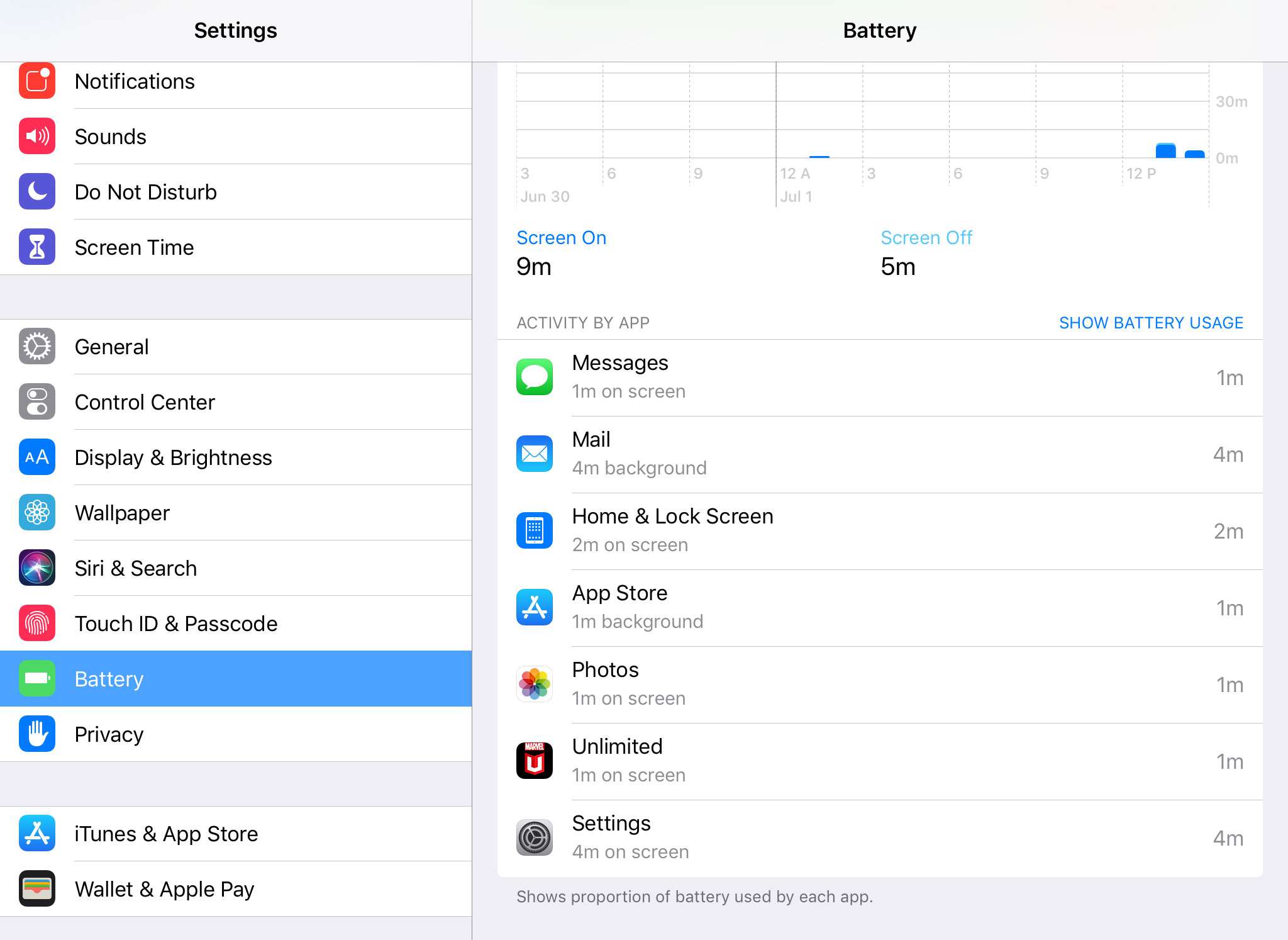
-
Prozkoumáním těchto údajů získáte dobrou představu o tom, které aplikace využívají nejvíce baterie.
Co vám říká použití baterie?
Nejprve je třeba si všimnout grafů zobrazujících úroveň nabití baterie a aktivitu na iPadu. Pokud vidíte nadměrné využití baterie v době, kdy iPad není příliš aktivní, aplikace může používat baterii na pozadí. Využití baterie podle seznamu aplikací pod těmito grafy může pomoci diagnostikovat tento problém. Klepnutím na libovolnou aplikaci v tomto seznamu zobrazíte další podrobnosti o tom, kolik aktivity měla aplikace na obrazovce a kolik bylo na pozadí. Aplikace mohou stahovat nová data a provádět další aktualizace pomocí funkce zvané aktualizace aplikace na pozadí.
Jak můžeme snížit využití baterie?
Informace v nabídce Baterie můžete využít k prodloužení životnosti baterie.
- Až aplikace dokončíte, zavřete je. To lze provést pomocí funkce Přepínač aplikací na iPadu poklepáním na tlačítko Domů a následným přejetím prstem nahoru po programu, který chcete zavřít.
- Pokud iPad nepoužíváte, přepněte jej do režimu spánku. Obecně nechcete, aby bylo nastavení Auto-Lock nastaveno na interval delší než 2 minuty.
- Hledejte podobné aplikace, které využívají méně baterie. Někdy najdete aplikace, které dělají totéž, s menším množstvím zdrojů.
- Vypněte aktualizaci aplikace na pozadí. Udělejte to otevřením Nastavení, poklepáním Všeobecné z levé nabídky a vyberte obnovit aplikace na pozadí. Aktualizaci aplikací na pozadí můžete vypnout úplně nebo pro jednotlivé aplikace.
- Snižte jas obrazovky. Jasná obrazovka spotřebovává více energie.
- Pokud Bluetooth nepoužíváte, vypněte je. Bluetooth ovládá sluchátka, externí reproduktory a další zařízení. Pokud s iPadem žádný z nich nepoužíváte, můžete tuto funkci vypnout a ušetřit baterii.